傲梅轻松备份客户端是一款超好用的自动备份软件,你不用手动一个个保存文件,它能自动帮你把重要文件同步备份好,再也不怕数据突然没了,还能给操作系统做镜像文件,要是哪天系统出问题,比如突然死机、崩溃,靠这个镜像文件就能快速修复,省得重新装系统那么麻烦,用起来很简单,界面一看就懂,不管什么电脑系统基本都能适配,对想保护数据的人来说特别实用,感兴趣或者有需要的小伙伴就快来kk网站下载体验一下吧。
傲梅轻松备份客户端怎么还原硬盘分区
傲梅科技致力于存储管理领域。其备份与恢复能够满足大多数用户的基本需求,可便捷实现分区、卷以及磁盘的备份与恢复操作,启动后,此前备份的全部任务均会展示于 “还原” 界面的列表框之中。用户既能够直接选取相关任务进行恢复,也能够通过打开镜像文件的途径完成恢复。以下为分区恢复的详细步骤。
步骤 1、选择需要恢复的备份分区/卷的映像文件。有两种方法。
方法一: 点击左侧选项卡上的“恢复”项,然后点击“选择任务”,所有的备份都会列出来。点击需要恢复的镜像文件,然后点击“下一步”。
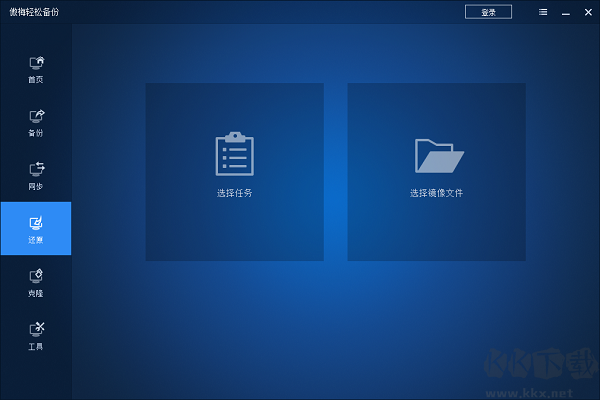
注意:如果列表中没有任何备份,或者分区/卷已备份到网络路径或CD,您可以通过单击“选择映像文件”选项来选择目标分区/卷。
方法二: 在“首页”选项卡下,选择需要恢复的目标备份任务,然后点击三横线按钮和“恢复”。
然后,将列出此备份任务的所有版本。选择要恢复的项目,然后单击“下一步”。
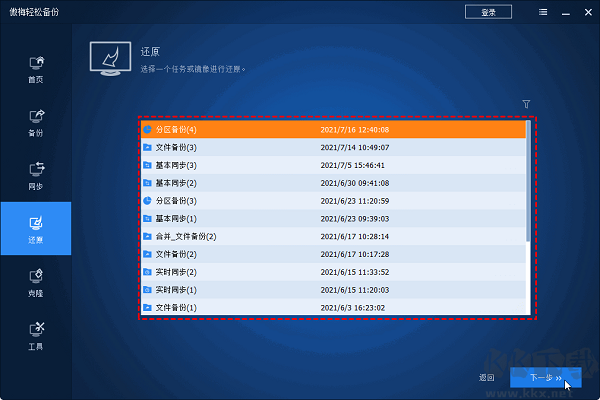
步骤 2、选择一个分区作为目标,然后单击“下一步”。(建议将备份的分区/卷设置为目标分区,也可以选择其他分区。)
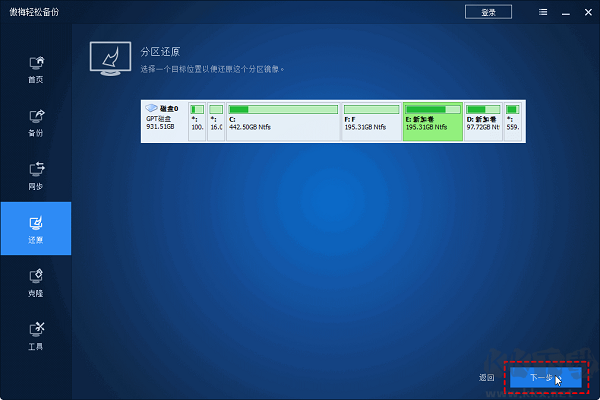
步骤 3、然后就是操作总结页面。您应该确认操作,然后单击“开始还原”进行放置操作。(注意:您可以通过单击“编辑分区”选项来调整目标分区的大小。)
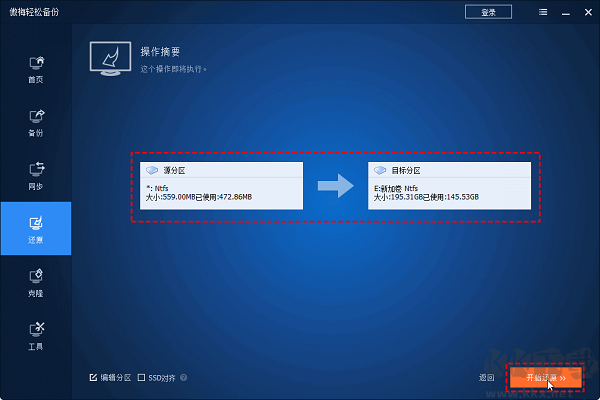
步骤 4、操作结束后,点击“完成”退出界面。
傲梅轻松备份客户端特别支持列表
1、文件系统支持:适配 NTFS、FAT32、FAT16、EXT2、EXT3 等常见文件系统。
2、操作系统兼容:适用于 Win 7/8/8.1/XP/Vista 及服务器 2003、2008 等系统。
3、硬盘接口适配:支持 IDE、SATA、SCSI、IEEE1394、USB 等各类接口硬盘。
4、硬盘类型覆盖:涵盖机械硬盘、固态硬盘、U 盘、移动硬盘等多种存储设备。
5、磁盘格式兼容:支持 MBR 磁盘、GPT 磁盘、动态卷、NAS 盘等多种磁盘格式。
6、光盘备份形式:可备份至 CD - R/RW、DVD - R/RW 等各类光盘。
傲梅轻松备份客户端软件功能
1、系统备份还原:完整备份系统,故障时快速还原,保障系统正常运行。
2、文件备份还原:选择性备份文件,丢失损坏时可精准还原,确保数据安全。
3、分区备份还原:对磁盘分区单独备份,受损时恢复数据,如硬盘分区还原。
4、定时备份任务:可设每日、每周等计划,自动备份,避免数据遗漏。
5、增量差异备份:仅备份变化数据,节省时间与空间,提升备份效率。
6、命令行备份:提供命令行方式,满足专业用户自动化备份需求。
7、备份邮件通知:任务完成自动发邮件,告知备份结果,方便知晓状态。
8、磁盘空间管理:自动清理老旧备份,释放空间,避免磁盘被占满。
9、文件选择性还原:恢复时可选特定文件,无需还原整个备份集,高效灵活。
10、磁盘分区克隆:完整克隆磁盘或分区,实现数据迁移与硬盘升级。
11、镜像浏览压缩:浏览镜像内容,压缩镜像文件,便于存储与传输。
12、镜像加密拆分:加密重要镜像,拆分大镜像,后续可合并还原。
13、备份日志管理:记录备份时间、状态等,方便查看历史,排查问题。
14、创建可启动盘:制作启动盘,系统故障时启动电脑,进行备份还原。
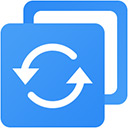

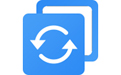 傲梅轻松备份免费版 v6.10.1电脑版137.04MB
傲梅轻松备份免费版 v6.10.1电脑版137.04MB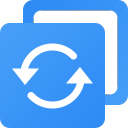 傲梅轻松备份免费版 v6.10.0137.04MB
傲梅轻松备份免费版 v6.10.0137.04MB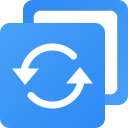 傲梅轻松备份免费版 v6.10.1137.04MB
傲梅轻松备份免费版 v6.10.1137.04MB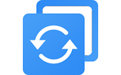 傲梅轻松备份最新版 v6.10.1137MB
傲梅轻松备份最新版 v6.10.1137MB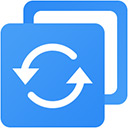 傲梅轻松备份客户端 v6.10.0133.63MB
傲梅轻松备份客户端 v6.10.0133.63MB